
终止windows系统还原,深入解析Windows系统还原功能的终止与影响
时间:2024-11-14 来源:网络 人气:
深入解析Windows系统还原功能的终止与影响

随着计算机技术的不断发展,Windows操作系统已经成为全球范围内最广泛使用的操作系统之一。然而,在享受其便利性的同时,我们也需要关注系统的一些功能设置,比如系统还原功能。本文将深入探讨如何终止Windows系统的还原功能,以及这一行为可能带来的影响。
一、什么是Windows系统还原功能?
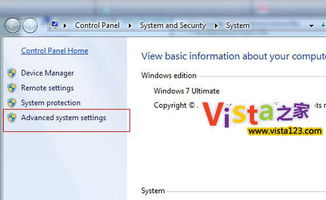
Windows系统还原功能是一种保护计算机系统安全性的功能。它允许用户在系统出现问题时,将计算机恢复到之前某个时间点的状态。这个时间点通常被称为“还原点”。通过创建还原点,用户可以在系统出现问题时快速恢复到正常状态,从而避免因系统故障导致的损失。
二、如何终止Windows系统还原功能?

1. 打开“运行”窗口:按下Win+R键,输入“gpedit.msc”并按回车键。
2. 进入“计算机配置”窗口:在左侧窗格中,依次展开“管理模板”->“系统”->“系统还原”。
3. 关闭系统还原功能:在右侧窗格中,找到“关闭系统还原”选项,双击打开。在弹出的窗口中,选择“已启用”,然后点击“确定”。
4. 重启计算机:完成上述操作后,重启计算机使设置生效。
三、终止Windows系统还原功能的影响

1. 系统安全性降低:关闭系统还原功能后,一旦系统出现问题,用户将无法通过还原点恢复到之前的状态,这可能导致数据丢失或系统崩溃。
2. 系统恢复困难:在系统出现问题时,用户需要手动修复或重新安装系统,这可能会耗费更多的时间和精力。
3. 硬盘空间浪费:系统还原功能会占用一定的硬盘空间来存储还原点,关闭该功能可以释放这部分空间。
四、如何避免系统还原功能带来的问题?
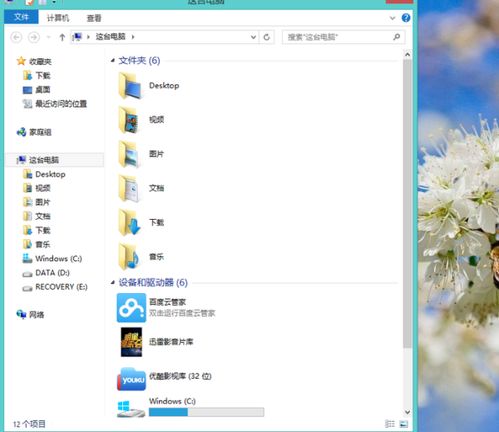
1. 定期备份:为了防止数据丢失,用户应定期备份重要数据。
2. 使用第三方备份工具:除了系统自带的备份功能外,用户还可以选择使用第三方备份工具,如360安全卫士、腾讯电脑管家等。
3. 及时修复系统漏洞:定期更新操作系统和安装安全补丁,以防止恶意软件和病毒攻击。
Windows系统还原功能在一定程度上保护了用户的数据安全,但同时也存在一些潜在问题。在决定是否终止该功能时,用户应根据自身需求和实际情况进行权衡。如果选择关闭系统还原功能,请确保采取其他措施来保护数据安全。
相关推荐
教程资讯
教程资讯排行













